Verwijderde tekst notities terughalen iPhone nu!
Essentieel hulpmiddel om verwijderde iPhone-notities te herstellen zonder back-up. Ultraduidelijke bedieningshandleiding, eenvoudig gegevensherstel in 3 stappen! iOS 18/17 ondersteund.
Hulp! Ik heb per ongeluk 86 notities van mijn iPhone 16 verwijderd, inclusief al mijn leeslogboeken, willekeurige werkideeën en zelfs de kledingafmetingen van mijn moeder. Ze zijn erg belangrijk! Kan iemand mij vertellen hoe ik notities van de iPhone kan herstellen? Ik heb trouwens iOS 18 op mijn iPhone!
Maak je je zorgen over het notities terughalen iPhone? Maak je geen zorgen; als je al eerder een back-up van je notities hebt gemaakt, is het veel gemakkelijker om ermee om te gaan.
Wanneer u per ongeluk belangrijke notities verwijdert of notities weg iPhone, hoeft u niet in paniek te raken. Hier in dit artikel zal ik u vier manieren voorstellen om notities iPhone verdwenen herstellen. Laten we ze hieronder in detail bekijken.
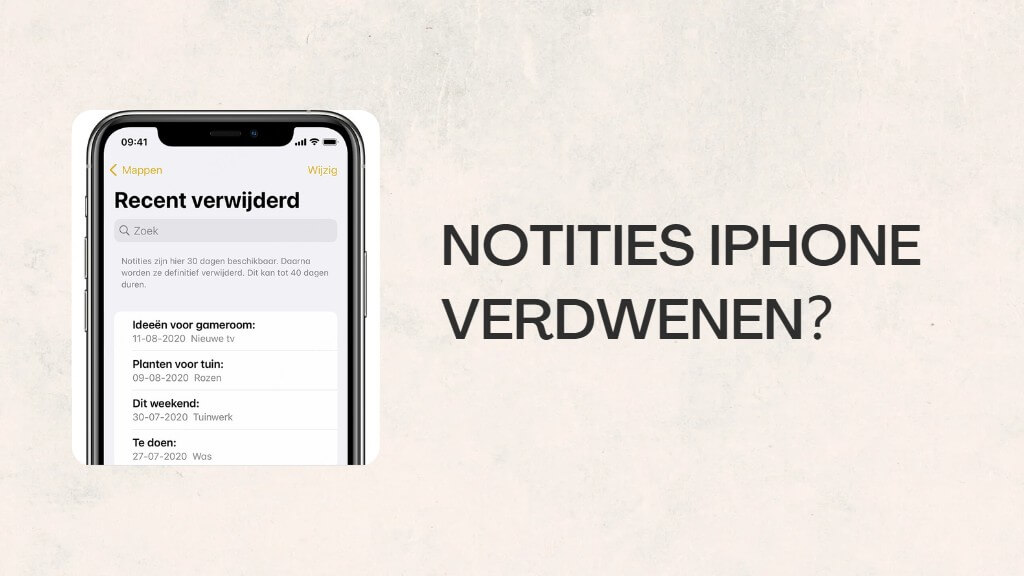
In dit artikel:
- Deel 1: Hoe verwijderde tekst notities terughalen iPhone - 5 manieren
- Notities terughalen iPhone zonder back-up/iCloud

- Herstel notities op iPhone van recent verwijderde map
- Verwijderde notities terughalen iPhone via iTunes-back-up
- Herstel verwijderde notities op iPhone via iCloud Backup
- Notities terugzetten vanuit icloud
- Deel 2: Veelgestelde vragen over iPhone notities verdwenen
Hoe verwijderde tekst notities terughalen iPhone
Voordat we ingaan op de specifieke methoden om notities terughalen iPhone, beginnen we met een overzicht van de beschikbare opties.
| iTunes
|
iCloud
|
||
|---|---|---|---|
Zonder back-up |
 |
 |
 |
Herstelopties |
Selectief of volledig |
Alleen volledig herstellen |
Alleen volledig herstellen |
Voorbeeld vóór herstel |
 |
 |
 |
De huidige gegevens overschrijven |
 |
 |
 |
Niveau aanbevelen |
     |
  |
  |
1Notities terughalen iPhone zonder back-up/iCloud
Stel dat de notities iPhone verdwenen na update en u geen back-up bij de hand hebt of het apparaat niet wilt herstellen via iTunes/iCloud (waardoor de gegevens op uw apparaat worden overschreven). In dat geval kunt u iOS Data Recovery Tool - iMyFone D-Back iPhone Data Recovery overwegen.
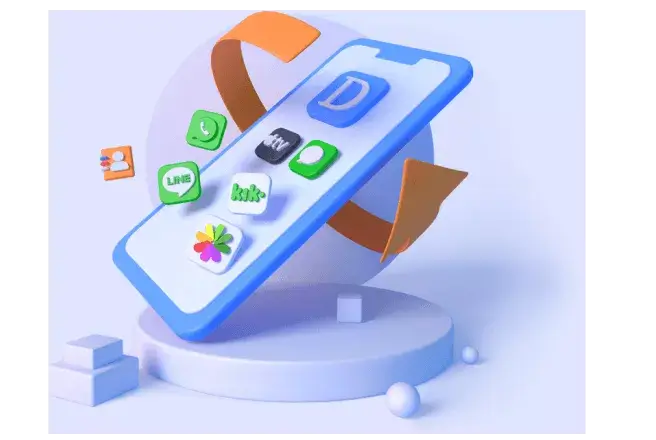
Belangrijkste kenmerken:
- Het kan permanent verwijderde notities herstellen zonder back-up en past geavanceerde technologie toe om een hoog succespercentage te garanderen.
- Hiermee kunt u gratis een voorbeeld van notities in iPhone-back-ups bekijken, wat niet mogelijk is met iTunes en iCloud.
- Extraheer en herstel notities zonder dat u de volledige back-up hoeft te herstellen.
- Ondersteunt ontbrekende contacten herstellen, verwijderde oproepen, tekstberichten en 18 andere soorten iPhone-bestanden enz.
- Het is compatibel met alle iOS-apparaten en iOS-versies, inclusief iOS 18/17.
Stap 1. Open D-Back en selecteer 'Herstellen vanaf iOS-apparaat'. Klik vervolgens op de knop Volgende.
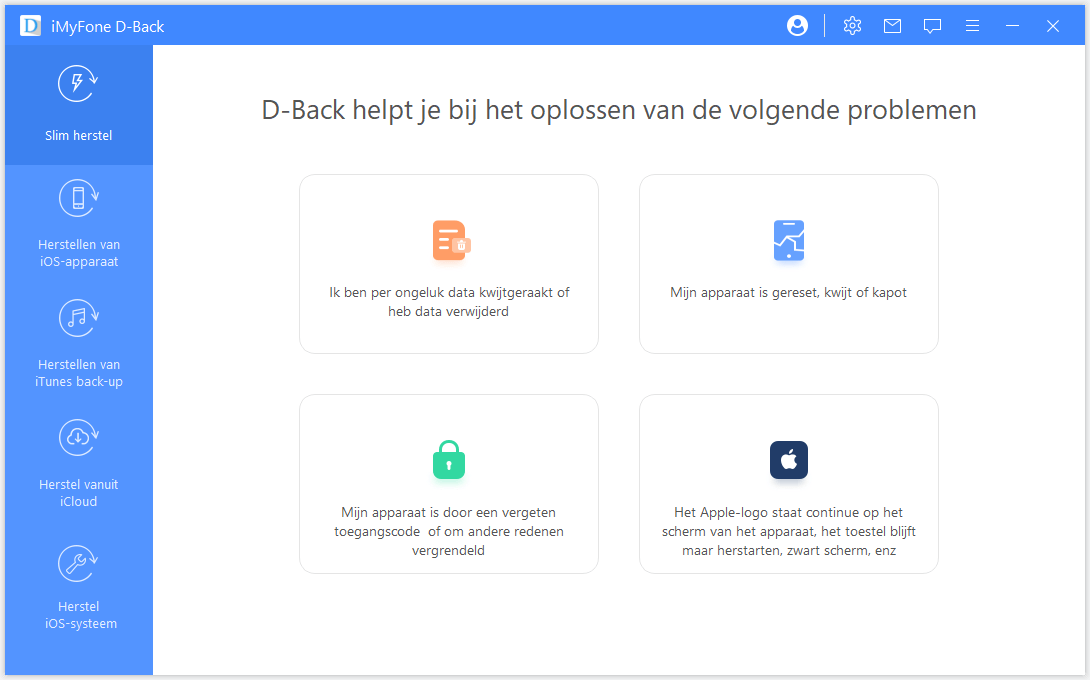
Stap 2. Op het tabblad Memo's en overige kiest u de categorie 'Notities' omdat u verwijderde notities wilt herstellen en klikt u op 'Scannen'.
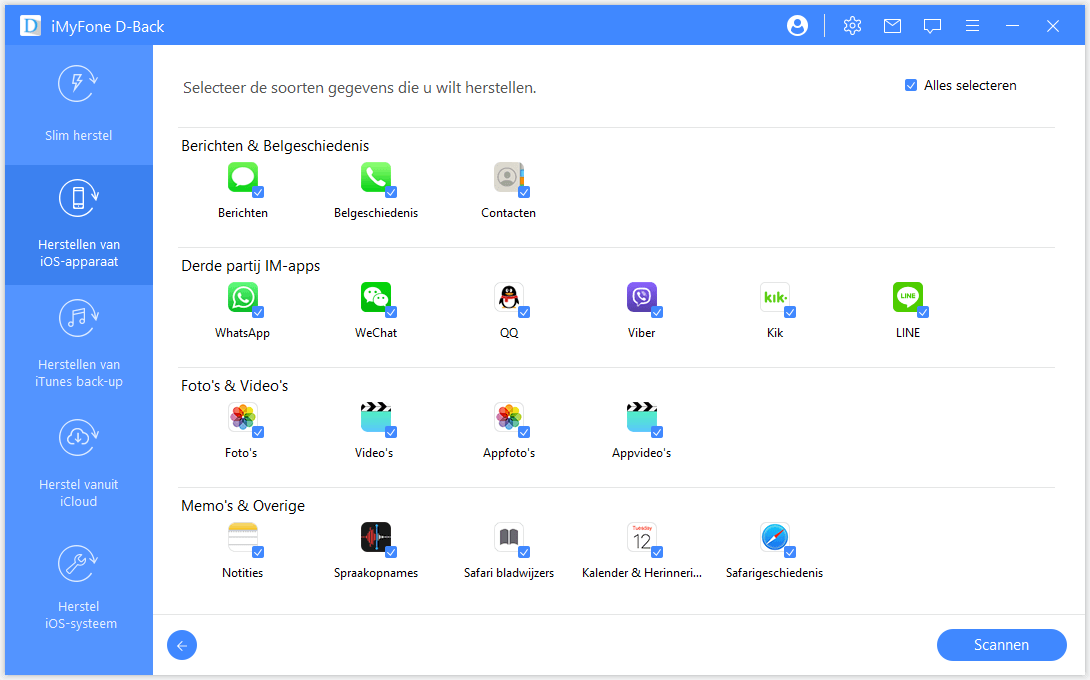
Stap 3. Wanneer de scan is voltooid, worden alle notities weergegeven. Selecteer degene die u nodig heeft en klik op 'Herstellen' om ze te herstellen.
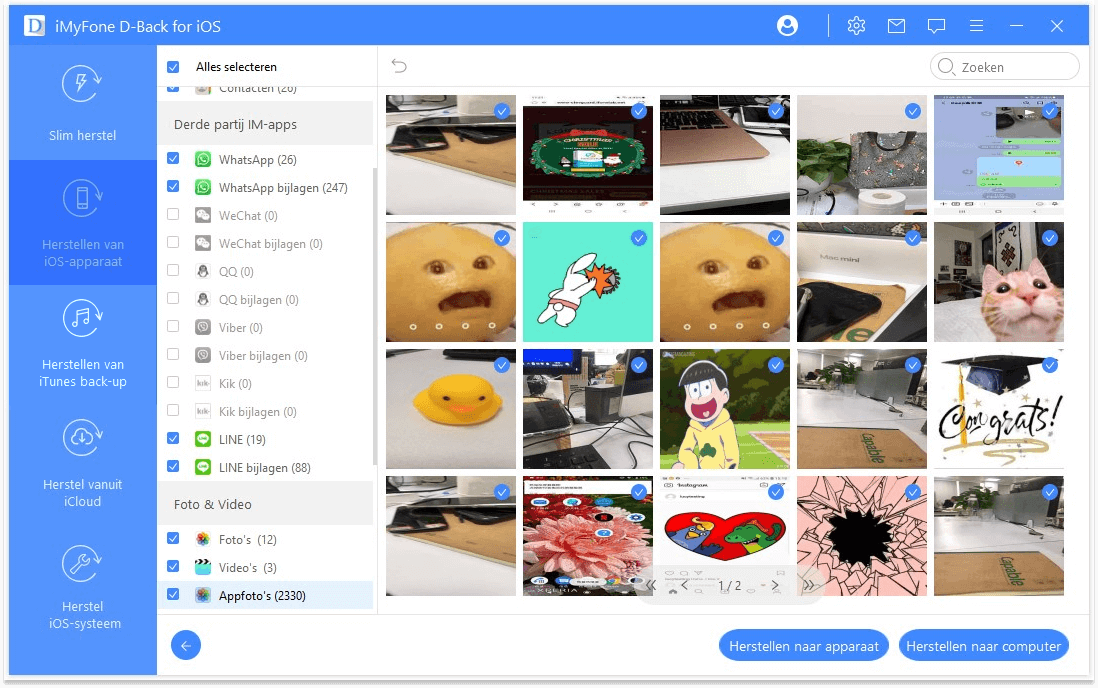
2Herstel notities op iPhone van recent verwijderde map
Als u iOS 11 en hoger gebruikt (inclusief iOS 18/17), zult u merken dat de Notes-app een map bevat met de naam Recent verwijderd. Met deze map kunt u verwijderde notities op de iPhone herstellen. Maar zoals het woord 'Nieuw' aangeeft, zijn verwijderde notities hier slechts 30 dagen beschikbaar.
Stap 1. Ga naar de map 'Net verwijderd' in de Notes-app.
Stap 2. Klik op de knop 'Bewerken' in de rechterbovenhoek.
Stap 3. Selecteer de notities die je wilt herstellen en klik op de knop "Verplaatsen" in de linkerbenedenhoek.
Stap 4. Selecteer een map waarnaar u de verwijderde notities wilt verplaatsen. Ga vervolgens naar de map om de herstelde notities te bekijken.
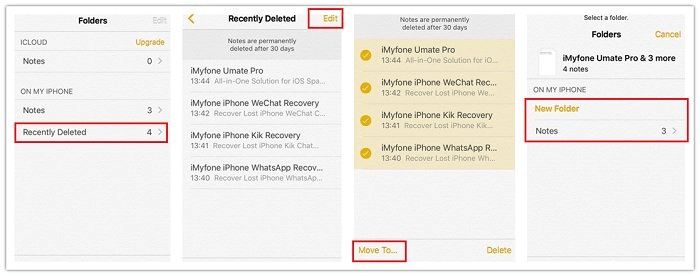
3Verwijderde notities terughalen iPhone via iTunes-back-up
Als u regelmatig een back-up van uw iPhone-gegevens maakt in iTunes, is de kans groot dat uw verwijderde notities in uw iTunes-back-ups staan. Hier leest u hoe u ze officieel en met een krachtig hulpmiddel van iTunes kunt herstellen.
A. Herstel permanent verwijderde iPhone-notities door iTunes [officiële tutorial]
Stap 1. Sluit uw iPhone aan en open iTunes op de computer waarmee u uw apparaat hebt gesynchroniseerd.
Stap 2. Klik op 'Back-up terugzetten' om het apparaat te herstellen naar de nieuwste iTunes-back-up.
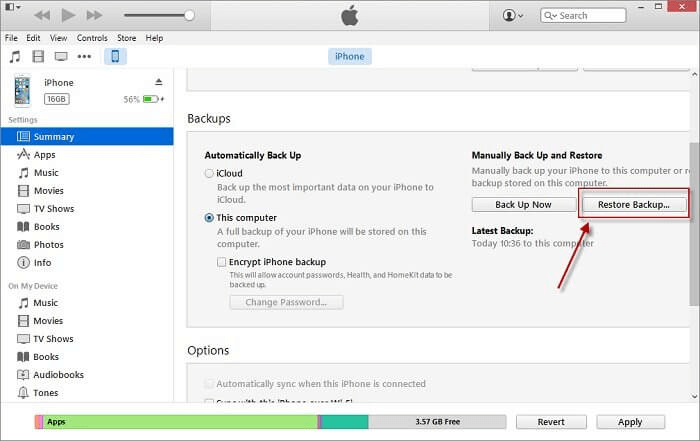
Nadelen
- Als u uw iTunes-reservekopie herstelt, worden de bestaande gegevens op uw iPhone overschreven.
- Bij officiële iTunes kunt u geen voorbeeld van de verwijderde inhoud bekijken, dus u weet pas of de aantekeningen de benodigde notities bevatten als u de back-up herstelt.
B. Herstel verwijderde notities uit iTunes Backup [D-Back]
Als u zich zorgen maakt over het overschrijven van uw bestaande gegevens en een voorbeeld van de aantekeningen wilt bekijken voordat u het herstel uitvoert. U kunt de derde modus van D-Back gebruiken: Herstel van iTunes Backup.
Stap 1. Download en voer D-Back uit. Kies 'Herstellen van iTunes-back-up'. Klik op 'Start'. Vervolgens ziet u alle iTunes-back-ups op uw computer. Kies een iTunes-back-up uit de lijst en klik vervolgens op 'Volgende'.
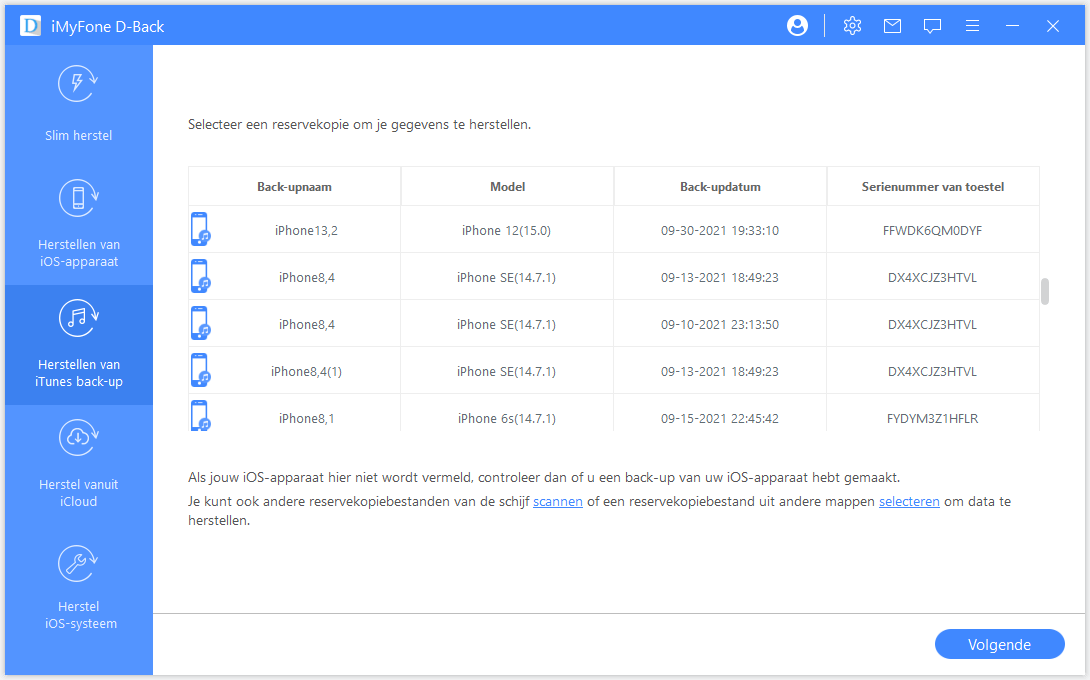
Stap 2. Selecteer 'Notities' als het type gegevens dat u wilt scannen. Klik op 'Scannen' zodat het programma het geselecteerde back-upbestand kan scannen.
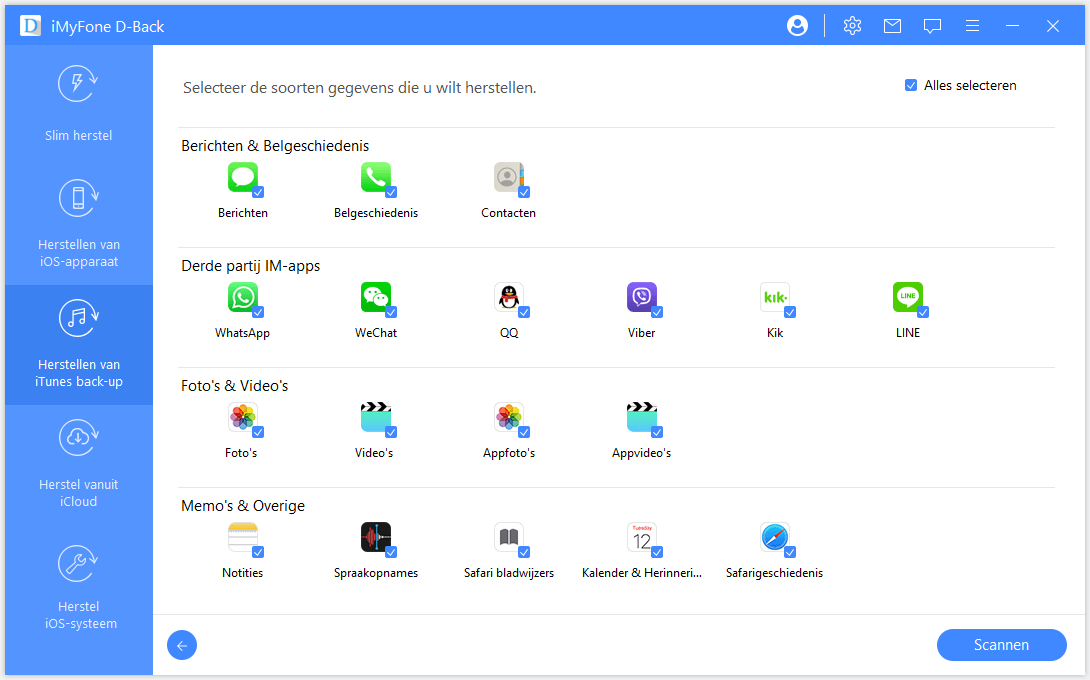
Stap 3. Wanneer de scan is voltooid, worden alle notities weergegeven. Selecteer degene die u nodig heeft en klik op 'Herstellen' om ze op te slaan.
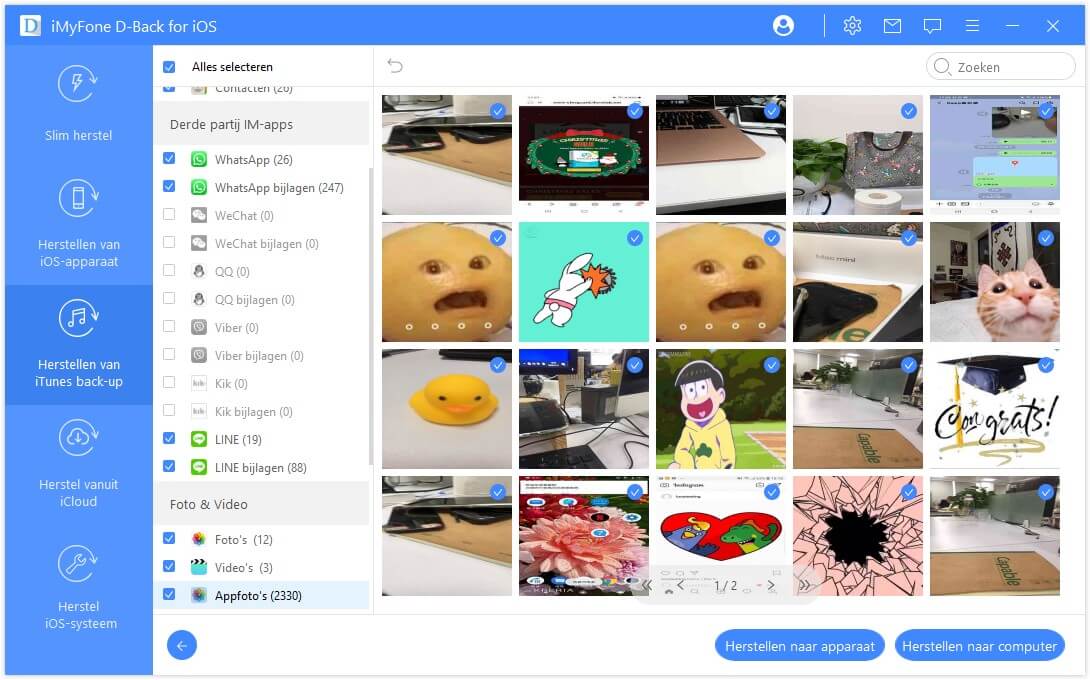
4Notities terugzetten vanuit icloud
Via iCloud-back-up kunnen we ook verwijderde notities van een iPhone herstellen. Volg eenvoudig de onderstaande stappen:
A. Herstel verwijderde iPhone-notities via iCloud.com
Als u iCloud-back-ups heeft ingeschakeld, kunnen uw verwijderde notities worden opgenomen in een iCloud-back-upbestand.
In dat geval hoeft u alleen maar uw iCloud-reservekopie te herstellen om ze terug te krijgen.
Stap 1. Ga naar 'Instellingen' > 'Algemeen' > 'Reset en tik vervolgens op Wis alle inhoud en instellingen'.
Stap 2. Tik op Herstellen vanuit iCloud-back-up en log vervolgens in met uw Apple ID.
Stap 3. Selecteer de gewenste back-up uit de lijst met beschikbare iCloud-back-ups zodra u de stap 'Back-up selecteren' bereikt.
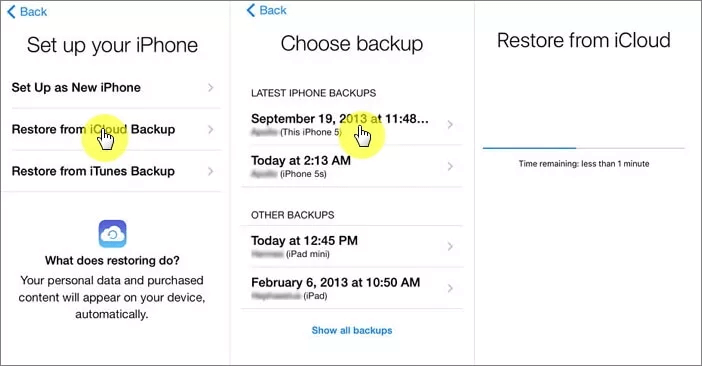
Nadelen
Al uw gegevens en instellingen worden gewist nadat u uw apparaat opnieuw hebt opgestart. Daarom loopt u het risico uw bestaande gegevens kwijt te raken terwijl u probeert uw oude gegevens te herstellen.
B. Herstel verwijderde iPhone-notities via iCloud [met tool]
Als u het een beetje riskant vindt wanneer u notities herstelt via officieel iCloud-herstel, dan zal D-Back u hier helpen, omdat u niet hoeft te herstellen en u zich geen zorgen hoeft te maken over het overschrijven van gegevens.
Stap 1. Open D-Back en selecteer 'Herstellen van iCloud'. Klik vervolgens op de Start-knop. Log in op uw iCloud-account met uw Apple ID-gegevens.
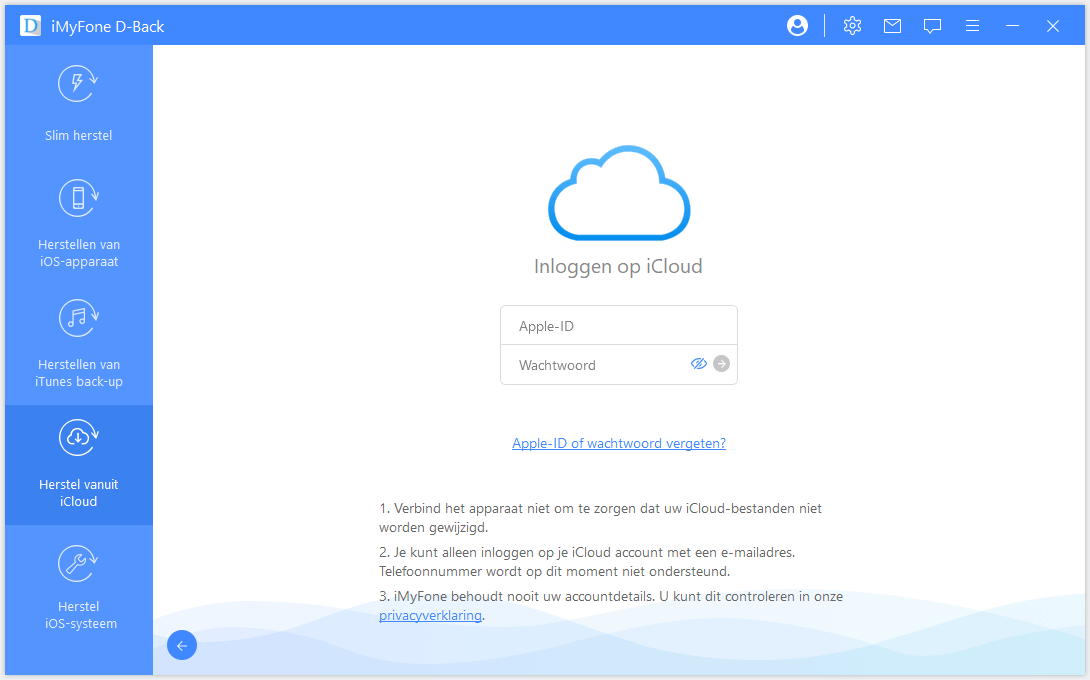
Stap 2. Log in op uw iCloud-account en kies de categorie 'Notities' omdat u verwijderde notities wilt herstellen en klik op 'Scannen'.
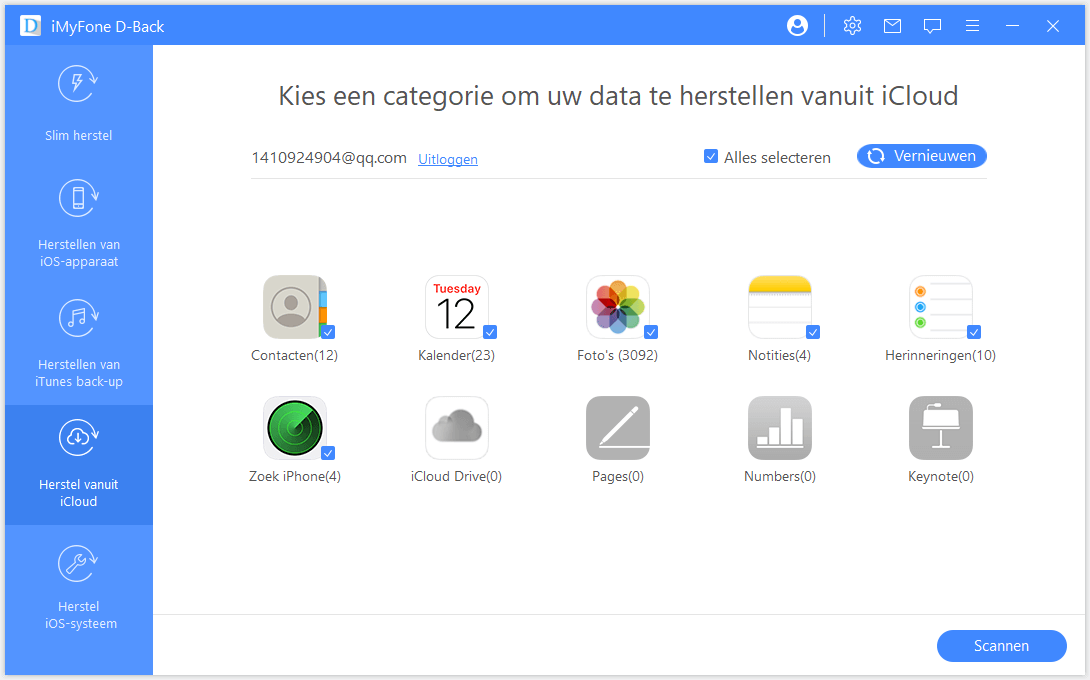
Stap 3. De scan wordt uitgevoerd. Dit kan enige tijd duren, afhankelijk van de bestandsgrootte.
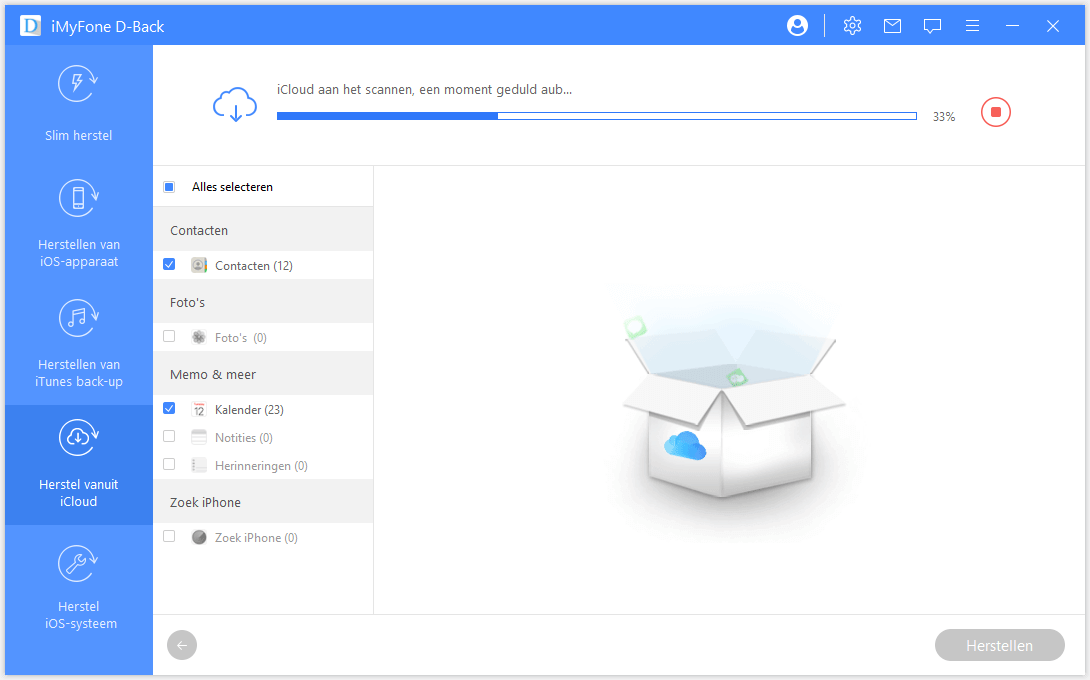
Stap 4. Alle notities verschijnen wanneer de scan is voltooid. U kunt de notities selecteren die u wilt herstellen en vervolgens op 'Herstellen' klikken. De laatste stap is het kiezen van een map om ze op te slaan.
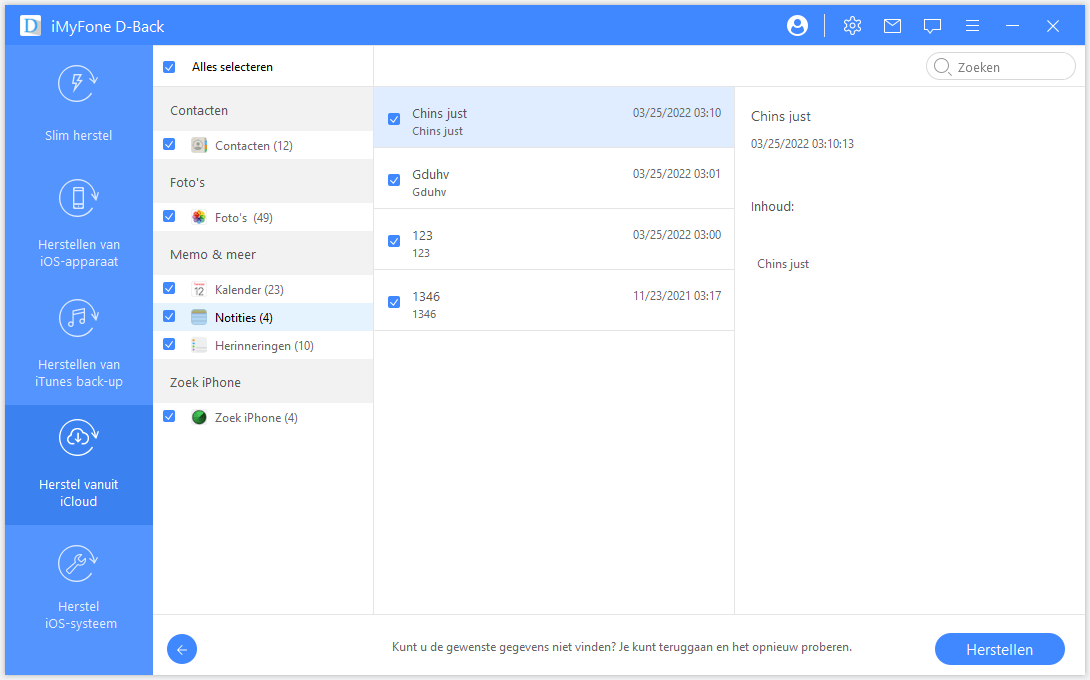
Tips
Deze tool kan worden toegepast op verwijderde iPhone-foto's herstellen geen back-up.Veelgestelde vragen over het herstellen van notities op de iPhone
1 Waarom staat er geen map Recent verwijderd op mijn iPhone?
Er zijn verschillende mogelijke redenen voor dit probleem. Allereerst komt dit waarschijnlijk doordat u de verbeterde versie van Notes niet gebruikt. Het kan ook zijn dat u uw Gmail-of Yahoo-account hebt ingesteld om uw notities te synchroniseren, of dat onlangs verwijderde notities zijn verwijderd, of simpelweg omdat u geen notities heeft verwijderd. Als u ten slotte slechts deelnemer bent aan een gedeelde notitie, wordt deze door het verwijderen alleen uit uw lijst verwijderd, maar niet uit de lijst van de eigenaar of andere deelnemers, en wordt de verwijderde notitie niet verplaatst naar de map Recent verwijderd.
2 Ik heb geen notities verwijderd. Waarom zijn al mijn notities weg?
De e-mailaccounts op je iPhone kunnen naast het verzenden en ontvangen van e-mails ook notities opslaan. Soms verdwijnen notities niet, maar staan ze nog steeds op een server die aan je e-mailadres is gekoppeld. En de reden waarom je ze niet kunt zien in de Notities app is omdat er iets mis is gegaan met je e-mailadres - je hebt onlangs een e-mailadres van je iPhone verwijderd, om maar een voorbeeld te noemen. In zo'n situatie moet je je e-mailaccount opnieuw instellen om de notities terug te krijgen.
3 Werkt iMyFone echt om verwijderde notities op de iPhone te herstellen?
Heeft u nog vragen over de vraag of D-Back u kan helpen uw verloren notities te herstellen? Zie onderstaande gebruikersreacties voor meer informatie over ons.
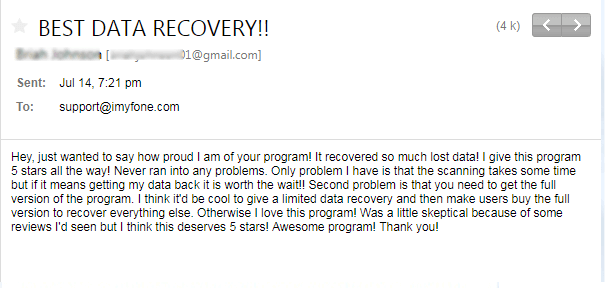
Conclusie
Met 5 krachtige methoden en een eenvoudige interface, stelt dit iMyFone D-Back iPhone Data Recovery u in staat om effectief te herstellen notities iPhone verdwenen. Ik hoop dat de gids in dit artikel je kan helpen verwijderde notities terughalen iPhone. Als je andere herstelmethoden of speciale situaties tegenkomt, deel deze dan met ons in de reacties hieronder.
Download gewoon D-Back en probeer het eens!